文章詳情頁
win10系統允許應用訪問文件系統的方法
瀏覽:130日期:2023-03-22 14:50:59
win10系統是一款經典實用的電腦操作系統,它擁有直觀友好的操作界面,并且對固態硬盤、生物識別、高分辨率屏幕等硬件進行了優化升級,從而讓電腦運行起來更加穩定。我們在使用這款操作系統的過程中,總是需要下載各種軟件進行使用。有很多軟件在使用的過程中需要訪問文件系統,但是時常會出現無法訪問的情況,這是因為沒有開啟訪問文件系統的權限。鑒于有的朋友不知道怎么允許應用訪問文件系統,那么接下來小編就給大家詳細介紹一下win10系統允許應用訪問文件系統的具體操作方法,有需要的朋友可以看一看。

1.首先打開電腦,我們在電腦桌面的左下角找到開始圖標按鈕,點擊該按鈕就可以進行下一步操作。
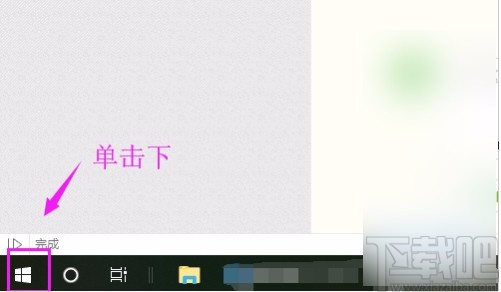
2.接著在開始按鈕上方會出現一個窗口,我們在窗口左側找到齒輪狀的設置按鈕并點擊,即可進入到設置頁面。
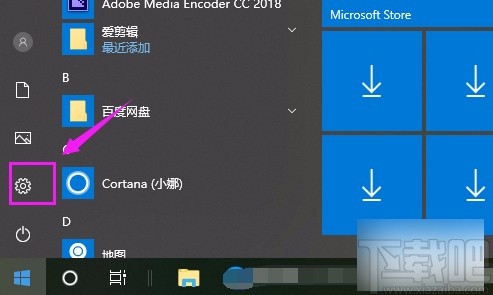
3.然后在設置頁面中,我們在頁面上找到“隱私”選項,點擊這個選項就可以切換到隱私頁面。
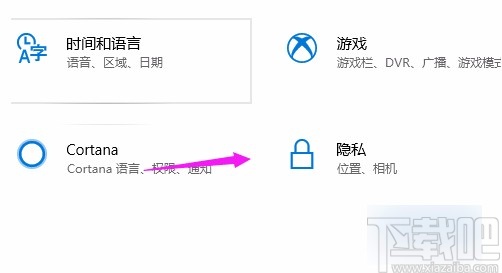
4.進入到隱私頁面后,我們在頁面左側找到“文件系統”選項,點擊這個選項就可以了,如下圖所示。
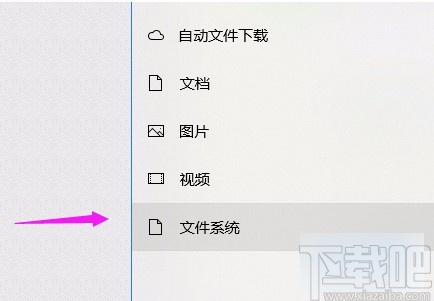
5.最后我們在界面上找到“允許應用訪問你的文件系統”選項,其下方有一個開關按鈕,我們點擊該按鈕將其打開,如下圖所示,這樣就允許應用訪問文件系統了。
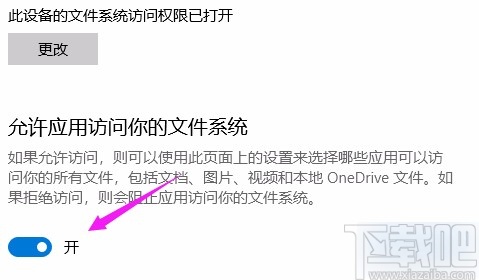
以上就是小編給大家整理的win10系統允許應用訪問文件系統的具體操作方法,方法簡單易懂,有需要的朋友可以看一看,希望這篇教程對大家有所幫助。
上一條:win7系統設置系統提示音的方法下一條:win10系統打開游戲模式的方法
相關文章:
1. Win10系統調節任務欄透明度教程2. Win10系統注冊表怎么修改主頁?Win10系統注冊表修改主頁方法3. Win10系統不能播放SWF文件怎么辦?Win10系統不能播放SWF文件的解決方法4. 電腦沒有U盤怎么重裝Win10系統?沒有U盤重裝Win10教程5. Win10系統Microsoft store打不開的解決方法6. Win10系統彈出錯誤1068依賴服務或組無法啟動怎么辦?7. Win10系統本地帳戶密碼忘記了怎么辦?8. Win10系統怎么批量修改文件名?Win10系統批量修改文件名操作方法9. Win10系統如何關閉系統聲音?Win10系統關閉系統聲音方法10. Win10系統玩不了地平線4怎么回事?Win10不能玩地平線4解決方法
排行榜
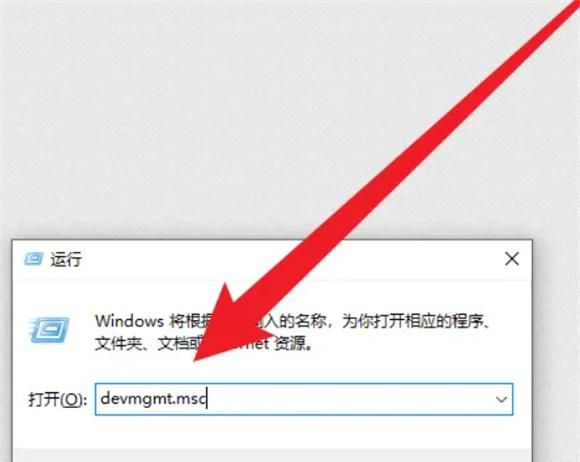
 網公網安備
網公網安備